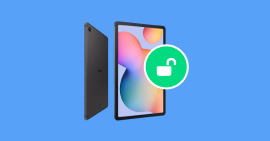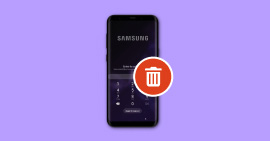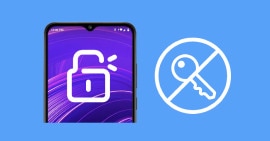Quatre façons de déverrouiller un Samsung sans code
La sécurité des smartphones est primordiale pour protéger les données personnelles. Pour cela, les utilisateurs de Samsung ont plusieurs options de verrouillage : code PIN, mot de passe, schéma, ou empreinte digitale.
Cependant, il arrive parfois d'oublier le code de déverrouillage, rendant l'accès à l'appareil impossible. Plusieurs raisons peuvent expliquer cet oubli, comme un changement récent de code ou une longue période sans utilisation.
Il existe plusieurs méthodes pour déverrouiller un Samsung sans code, que ce soit via Smart Lock, Find My Mobile, le mode de récupération, ou un logiciel spécialisé. Cet article explore ces options pour vous aider à retrouver l'accès à votre Samsung après oubli du mot de passe.

1. Déverrouiller Samsung sans mot de passe avec Android Unlocker
Aiseesoft Android Unlocker est un logiciel puissant permettant de supprimer divers types de verrouillages sur les appareils Android, tels que les mots de passe, les codes PIN, les schémas, et la reconnaissance faciale.
Cet outil est compatible avec la majorité des marques et versions Android. Il est particulièrement utile pour les utilisateurs ayant oublié leur mot de passe ou pour ceux confrontés à un verrouillage FRP. Ce logiciel est également utile si vous souhaitez réinitialiser un Smasung.
Cette méthode est la méthode la plus simple et la plus efficace pour déverrouiller un Samsung lorsqu'on a oublié le code de déverrouillage.
- Déverrouiller Android par motif, PIN, Face ID, etc. sans mot de passe en quelques secondes et en tout cas.
- Contourner facilement FRP sans compte ou mot de passe Google.
- Prendre en charge le dernier système d'exploitation Android.
Étape 1 Lancer Android Unlocker
• Téléchargez et installez Aiseesoft Android Unlocker sur votre PC.
• Lancez le logiciel et choisissez « Supprimer le mot de passe de l'écran ».
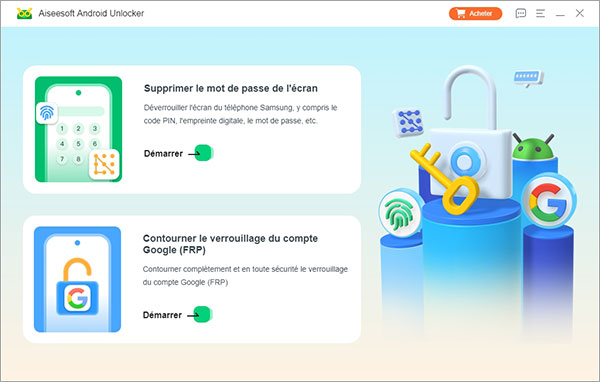
Étape 2 Connectez l'appareil
• Connectez votre téléphone Samsung à l'ordinateur via un câble USB.
• Cliquez sur « Déverrouiller de cette manière » pour continuer.
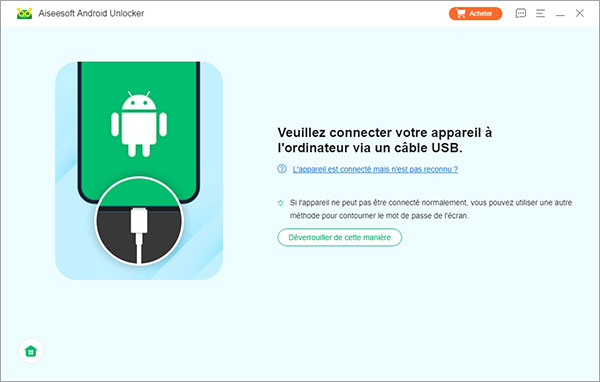
Étape 3 Commencer la suppression
Cliquez sur « Commencer la suppression » commencer à déverrouiller le téléphone Samsung.
Ne déconnectez pas le téléphone pendant le processus de déverrouillage. Si vous êtes invité à effectuer une opération sur le téléphone, effectuez-la sans fermer la fenêtre principale.
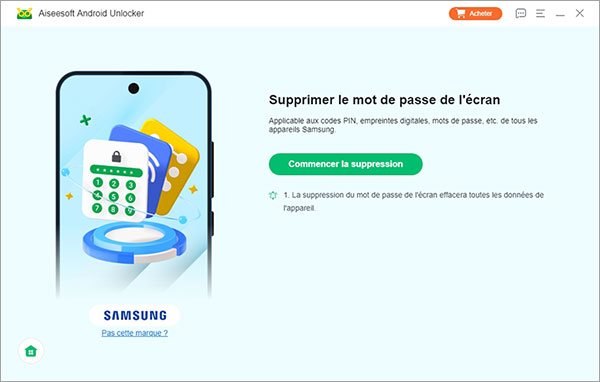
Étape 4 Terminer la suppression et la réinitialisation
Une fois le déverrouillage du téléphone Samsung terminé, un écran de réussite s'affichera.
Redémarrez le téléphone, puis configurez-le comme un nouvel appareil Samsung.
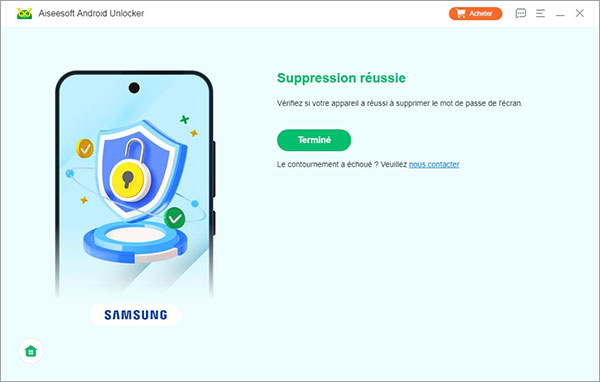
2. Déverrouiller Samsung sans code avec Smart Lock
Smart Lock est une fonctionnalité intégrée à Android qui permet de déverrouiller votre Samsung automatiquement dans certaines situations de confiance, telles que lorsqu'il est connecté à un appareil Bluetooth spécifique ou lorsqu'il se trouve dans une zone géographique de confiance.
Cette méthode est utile si vous avez configuré Smart Lock avant d'oublier votre code.
Pour déverrouiller un Samsung sans code avec Smart Lock, il suffit d'accéder à un emplacement ou de connecter le téléphone à un appareil Bluetooth de confiance. Puis, le téléphone se déverrouillera automatiquement.
Changez votre méthode de verrouillage dans les paramètres de sécurité pour éviter de futurs oublis.
3. Déverrouiller un Samsung sans code par la réinitialisation
La réinitialisation est une solution pour déverrouiller un Samsung lorsqu'on a oublié le code de déverrouillage. La réinitialisation efface toutes les données de l'appareil, y compris le verrouillage, et le restaure à ses paramètres d'usine.
Lorsqu'un téléphone Android est déverrouillé par la réinitialisation, le verrouillage du compte Google FRP est activé au redémarrage, nécessitant les identifiants du compte Google associé au téléphone pour y accéder.
Vous pouvez contourner le verrouillage FRP si vous n'avez pas accès au compte Google associé au téléphone.
Il est important de sauvegarder les données du téléphone Android, car la réinitialisation efface toutes les données de l'appareil.
Étape 1 Mode de récupération
Éteignez votre téléphone Samsung. Connectez le téléphone à un ordinateur à l'aide d'un câble USB.
Appuyez simultanément sur le bouton d'alimentation ou bouton Bixby et le bouton de volume haut jusqu'à l'affichage du logo Samsung.
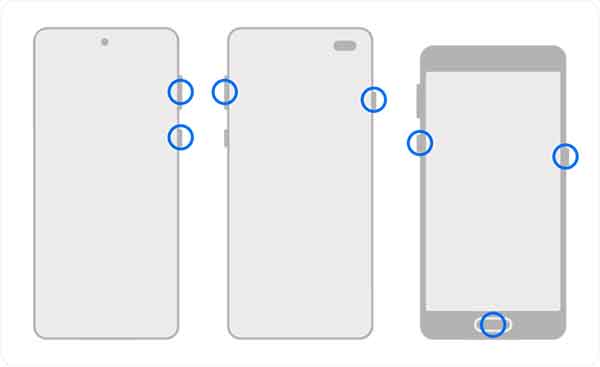
Étape 2 Réinitialiser le téléphone Samsung
Utilisez les boutons de volume pour naviguer jusqu'à « Wipe data/factory reset » et confirmez avec le bouton Power.
Sélectionnez « Yes » et confirmez. Après la réinitialisation, choisissez « Reboot system now ».
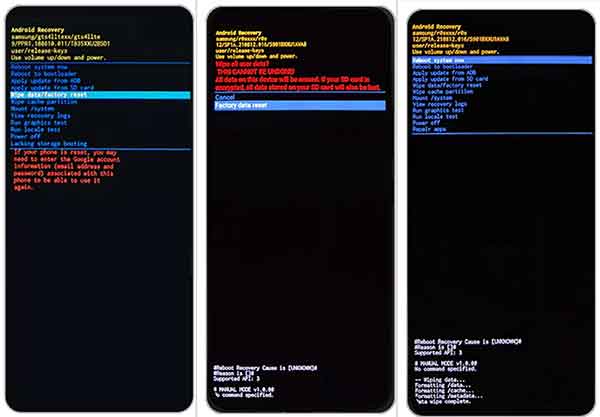
4. Utiliser Google Find My Device pour déverrouiller Samsung sans code
Google Find My Device permet de localiser, verrouiller et effacer à distance un appareil Android. Cette méthode est utile si vous avez oublié le code de votre Samsung.
En utilisant cette fonctionnalité, vous pouvez réinitialiser le téléphone à distance, supprimant ainsi le code de verrouillage. Cette méthode nécessite que votre appareil soit connecté à un compte Google et qu'il ait accès à internet.
Étape 1 Accédez à Find My Device
Utilisez un autre appareil pour accéder au site Google Find My Device depuis un navigateur.
Connectez-vous avec les identifiants Google associés à votre téléphone Samsung.
Étape 2 Réinitialiser l'appareil
Sélectionnez votre appareil Samsung dans la liste des appareils.
Cliquez sur l'option « Effacer l'appareil ».
Confirmez l'effacement, ce qui réinitialisera le téléphone aux paramètres d'usine.
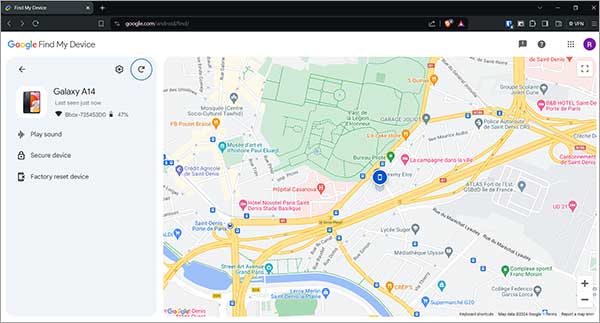
Cette méthode active le verrouillage du compte Google FRP. Après avoir déverrouillé un Samsung de cette façon, vous aurez besoin d'entrer les identifiants du compte Google ou bypassant le verrouillage Google FRP.
5. FAQ
1. Comment débloquer l'écran de verrouillage d'un Samsung ?
Vous pouvez utiliser Aiseesoft Android Unlocker, Smart Lock, effectuer une réinitialisation d'usine ou utiliser Google Find My Device pour déverrouiller votre Samsung.
2. Pourquoi je n'arrive plus à déverrouiller mon téléphone ?
Vous pourriez avoir oublié votre code de déverrouillage, votre mot de passe, ou votre schéma, ou bien vous rencontrez un problème technique.
3. Comment annuler le verrouillage d'un Samsung ?
Pour annuler le verrouillage, vous pouvez utiliser Aiseesoft Android Unlocker, Smart Lock si configuré ou réinitialiser l'appareil via le mode de récupération.
4. Quel est le code de déverrouillage de Samsung ?
Il n'existe pas de code universel pour déverrouiller un Samsung, vous devez utiliser les méthodes de récupération ou de déverrouillage comme décrites dans l'article.
5. Comment faire quand son Samsung est bloqué ?
Utilisez Aiseesoft Android Unlocker pour débloquer le téléphone.
Conclusion
Dans cet article, nous avons présenté quatre méthodes pour déverrouiller un téléphone Samsung lorsqu'on a oublié le code de déverrouillage. Nous avons exploré l'utilisation de Smart Lock, la réinitialisation via le mode de récupération, et Google Find My Device.
Cependant, la méthode la plus simple et la plus efficace reste l'utilisation d'Aiseesoft Android Unlocker. Ce logiciel permet de supprimer rapidement divers types de verrouillage, y compris les codes PIN et les mots de passe, tout en étant compatibles avec de nombreuses marques et versions d'Android.
Que pensez-vous de cet article ?
-
Excellent
Note : 4,8 / 5 (basé sur 142 votes)